(公社)全日本鍼灸学会近畿支部認定指定AB講座 申込案内
- 講座申込
8月中旬開始 - 事前案内
9月上旬順次 - 申込・支払締切
9月14日(木) - 講座開催
9月17日(日)
ご参加いただきありがとうございました。またアンケートにご協力いただきありがとうございました。(2023/09/25)
- 【日 時】
B講座(午前) 令和5年9月17日(日) 10時から12時10分 (会場受付開始は9時30分)
A講座(午後) 令和5年9月17日(日) 13時から16時10分 (会場受付開始は12時30分) - 【場 所】
森ノ宮医療大学 大阪市住之江区南港北1-26-16
大阪メトロ中央線「コスモスクエア」駅2番出口から徒歩1分 - 【会 場】
B講座(午前) 東棟(イーストポート)2階201教室
A講座(午後) 東棟(イーストポート)4階415教室 - 【形 式】ハイブリッド形式 (各講座 会場100名、リモート100名)
- 【参加費】各講座 ※1講座あたりの参加費となります
正会員3,000円、学生(学生会員・一般学生) 500円、一般 5,000円、
日本鍼灸師会会員(近畿2府5県のみ) 3,000円、
大阪府および和歌山県鍼灸マッサージ師会会員 3,000円
※近畿2府5県を除く地域の日本鍼灸師会会員の方および大阪府・和歌山県を除く地域の全日本鍼灸マッサージ師会会員の方は「一般扱い」となります - 【締切日】2023年9月14日(木)
- 【認 定】
B講座(午前) 2ポイント(1ポイント×2講演)
A講座(午後) 4ポイント(2ポイント×2講演)
(公社)全日本鍼灸学会近畿支部認定指定B講座 (午前)
第1講演 「変形性膝関節症に対する機能面からの診かたと鍼灸治療」
講 師:東京有明医療大学客員教授 宮本 俊和 先生
講演時間:10時~11時
第2講演 「スポーツ選手の膝痛の診かたと鍼灸治療 (実技供覧含む)」
講 師:東京有明医療大学客員教授 宮本 俊和 先生
講演時間:11時10分~12時10分
(公社)全日本鍼灸学会近畿支部認定指定A講座 (午後)
第1講演 「関節リウマチの鍼灸臨床」
講 師:学校法人花田学園 日本鍼灸理療専門学校附属鍼灸院 院長 吉川 信 先生
講演時間:13時~14時30分
第2講演 「関節リウマチの治療とリハビリテーション」
講 師:森ノ宮医療大学 総合リハビリテーション学部 理学療法学科 教授 河村 廣幸 先生
講演時間:14時30分~16時10分
- 【連絡先】森ノ宮医療大学 松熊秀明
E-mail: matsukuma@morinomiya-u.ac.jp TEL: 06-6616-6924 - 【申込方法】下記「お申し込みはこちら >」をクリックし、「申し込みフォーム」よりお申し込みください。 ※事前申込のみとなります。会場での受付はいたしません。 ※全日学会員の方は申し込み時に会員番号が必要です。 ※「申し込みを受け付けました」のメールが届かない場合は、下記「よくある質問」をご参照ください。
- 【支払方法】参加費は、申し込みの際に、クレジットカード決済または銀行振込を選択の上、お支払いいただきますようよろしくお願いいたします。
申し込みの流れ

- 「 お申し込みはこちら>」をクリックし、申し込みフォームよりお申し込みください。
- 申し込み直後、ご入力いただいたメールアドレス宛に「申し込みを受け付けました」のメールが届きます。(メールが届かない場合は、下記「よくある質問」をご参照ください)
- 引き続き、2023年9月14日(木)までに支払い手続きをお願いいたします。
クレジットカード決済の方は、自動返信メールに記載の対象会員区分の「カード決済手続き」のリンクをクリックし、支払い手続きをお願いいたします。※決済代行会社「Stripe」を利用しています。
以下は、自動返信メールとカード決済ページの例です。※表示される内容は講座によって異なります。
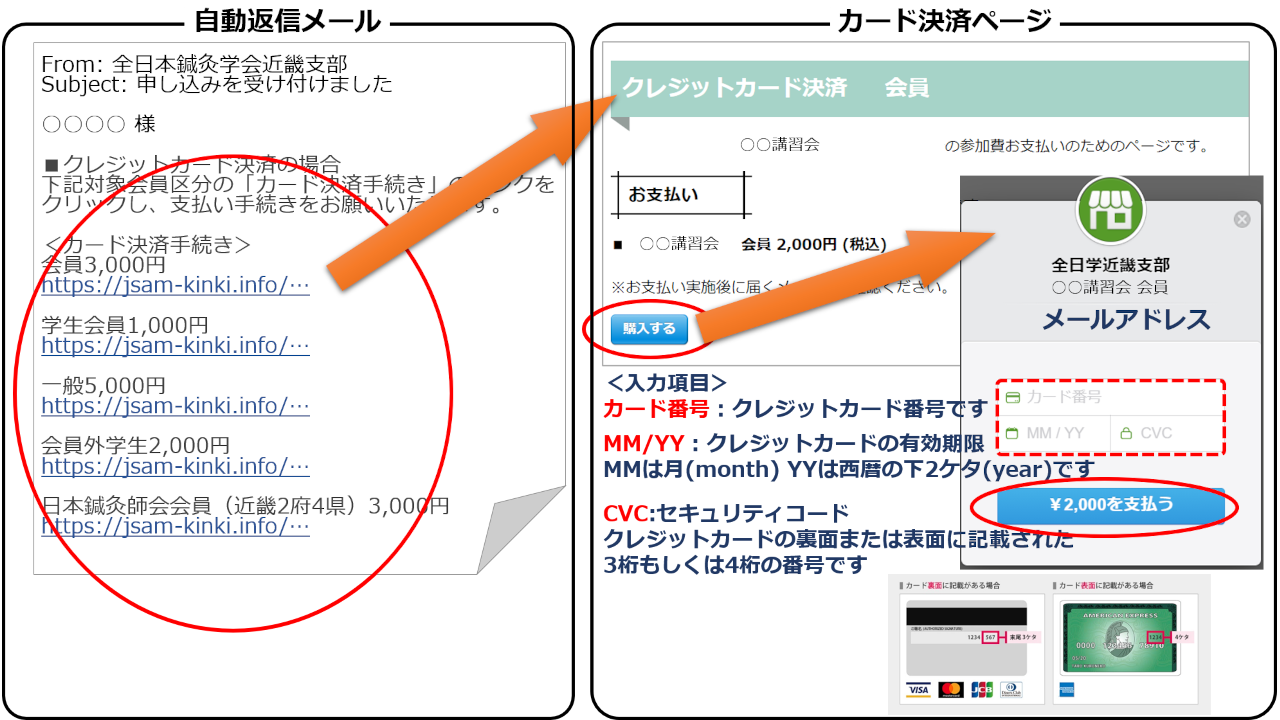
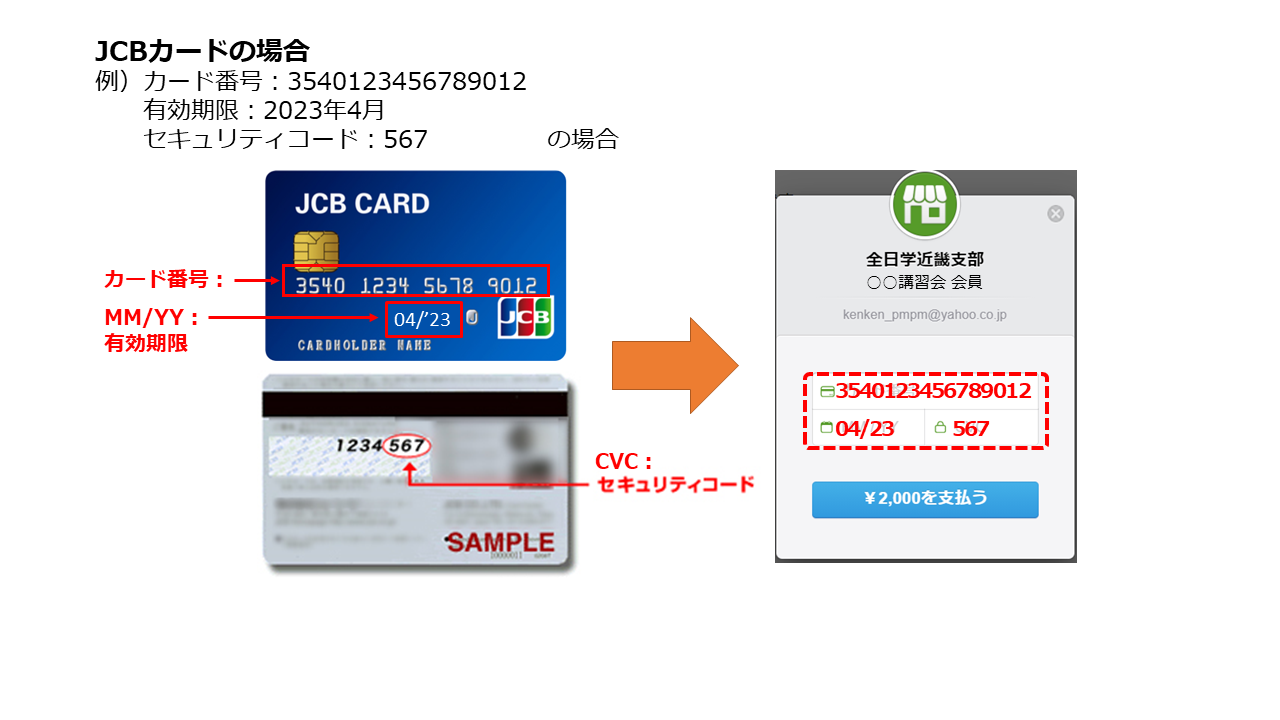
銀行振込の方は、自動返信メールに記載の振込口座へ振込をお願いいたします。※銀行振込の場合、振り込み手数料をご負担いただきます。
以下は、自動返信メールの例です。※表示される内容は講座によって異なります。
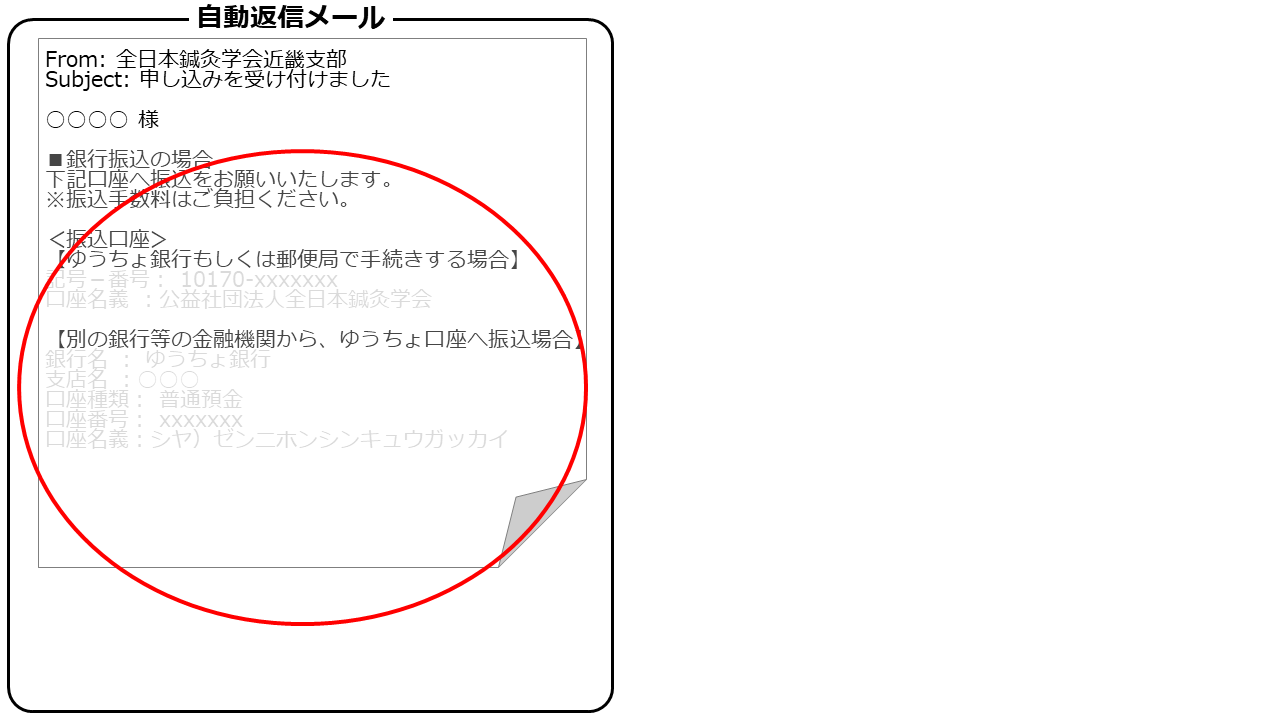
よくある質問
- 「申し込みを受け付けました」のメールが届きません。
- まずは迷惑メールフォルダーをご確認ください。Gmail等では「メール検索」にて、上記タイトルのメールをご確認ください。
また携帯キャリアメールアドレス(docomo,ezweb,softbank)やアップル系メールアドレス(icloud,me.comなど)、一部の学校や企業のメールアドレスの場合、自動返信メールが受信エラーとなることがあります。「jsam-kinki.info」からのメールを受信いただけるよう設定していただけると受信できる場合がございます。申し込み直後、自動返信メールが届かない場合は、GmailやYahooメールなどのPCメールにて再度お申し込みをお願いいたします。 - 申し込み時に必要な会員番号とはなんですか。
- 正会員、学生会員に学会が付与している番号(7桁の数字)です。詳細は、全日本鍼灸学会雑誌第70巻3号の11頁もしくは学会事務局(honbu@jsam.jp)までご確認ください。認定申請を希望されている方は、申し込み時に会員番号の登録が必須です。
- 認定について教えてください。
- 認定申請をご希望の会員の方に、参加点を付与いたします。認定申請を希望されている方は、申し込み時に会員番号の登録が必須です。お忘れの場合は、学会本部に照会の上、申し込みをお願いいたします。なお、学会認定については本年度の年会費が納入されていることが条件です。未納の場合、早急にお手続きください。
お申し込み時に、会員番号(7桁の数字)未入力の方は、(公社)全日本鍼灸学会 会員番号登録 より、会員番号の登録をお願いいたします。 - 認定申請の資格となる履修基準を教えてください。
- 学会HPに履修基準が示されています。特に支部の講座(A・B)やC講座の上限を確認の上、認定を希望するか否か判断をしてください。平成一六年度第一回認定実務委員会会議録 (jsam.jp)
- 領収書は発行されますか。
- はい。申し込み締め切り後に、入金確認済みの方に電子領収書についてのご案内をさせていただきます。領収書の再発行は、原則行っておりません。申込者の「氏名」以外の宛名をご希望のかたは、申し込み時に「領収書の宛名」をご指定ください。
- カード決済に使用できるクレジットカードの種類を教えてください。
- VISA、MasterCard、American Express、JCB、ダイナースクラブ、ディスカバーカード のいずれかをご使用できます。
- カード決済ページで決済画面に進めません。
- 推奨ブラウザは、Google「Chrome(クローム)」となっております。Safari(サファリ)等では、うまくいかない場合がございます。
- 支払方法にカード決済を選びましたが、カード番号などの入力方法がわかりません。
- 上記「申し込みの流れ」の「クレジットカード決済の方は」をご参照ください。
- インターネット参加の方法を教えてください。
- Zoomウェビナーによる配信を予定しております。申し込み締め切り後(9月15日夜)に改めて、Zoomウェビナーの招待状をご登録のメールアドレスに送信いたします。
- Zoomウェビナーによる参加方法について教えてください。
- 申し込み締め切り後に、ご登録のメールアドレスに「Zoomウェビナーの招待状」が届きます。メールに記載されている「Zoom参加URL」をクリックしてZoomウェビナーに参加してください。
事前の接続確認・トラブル回避のため、当日(9/17)講演開始時間の15分前よりお入りいただけますので、Zoom接続に不安のある方は、お早めに接続確認をお願いいたします。
<接続手順>
1.「Zoom参加URL」のリンクをクリックして参加登録をお願いします。
2.「ウェビナー登録」画面が表示されます。
本人確認用ですので、お申し込み時と同じ「名前」および「メールアドレス」を入力して、登録ボタンを押してください。
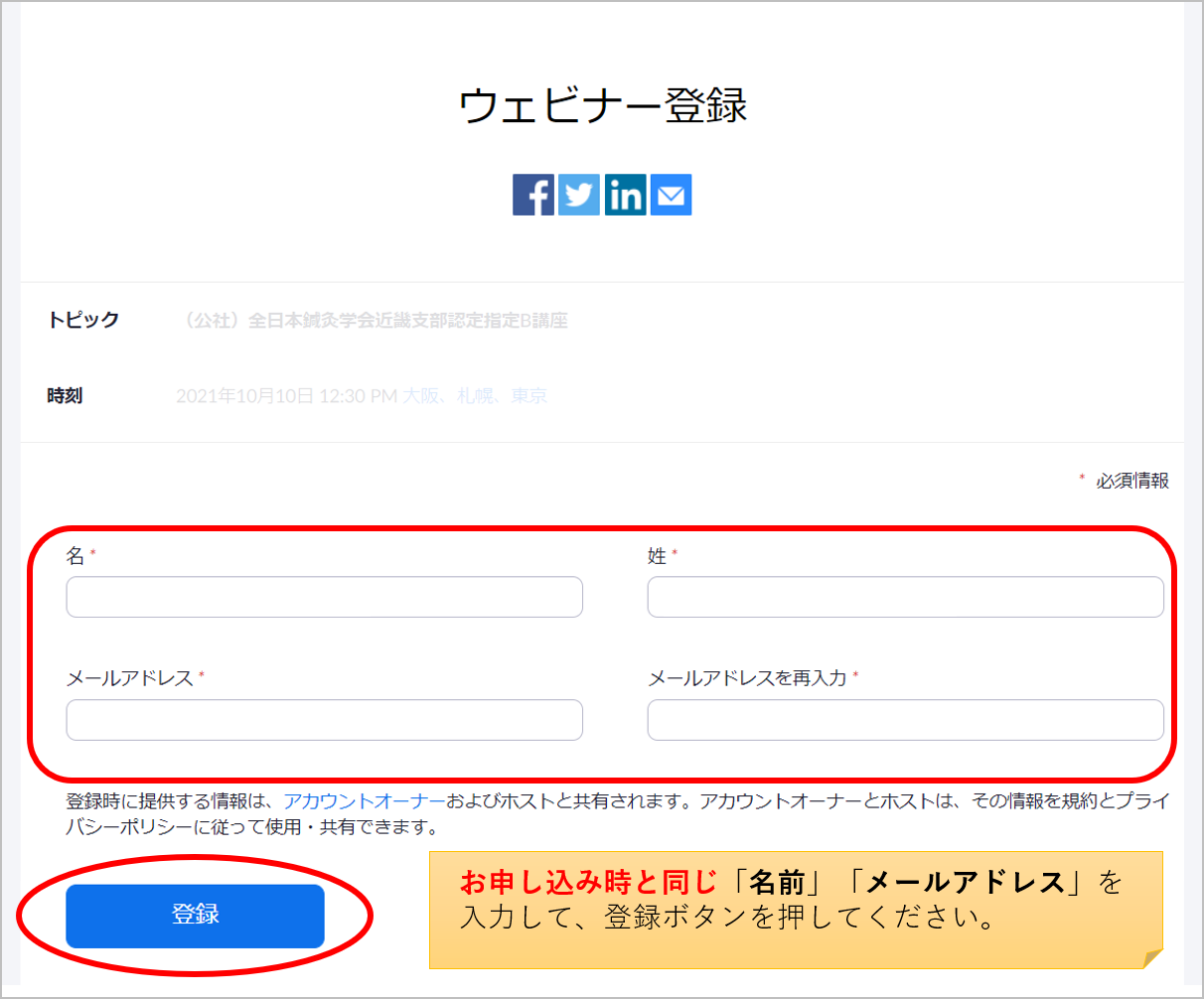
3.「ウェビナー登録が完了しました」画面が表示されますので、開催のお時間になりましたら、「このURLをクリックして参加してください。」の下のリンクをクリックしてください。
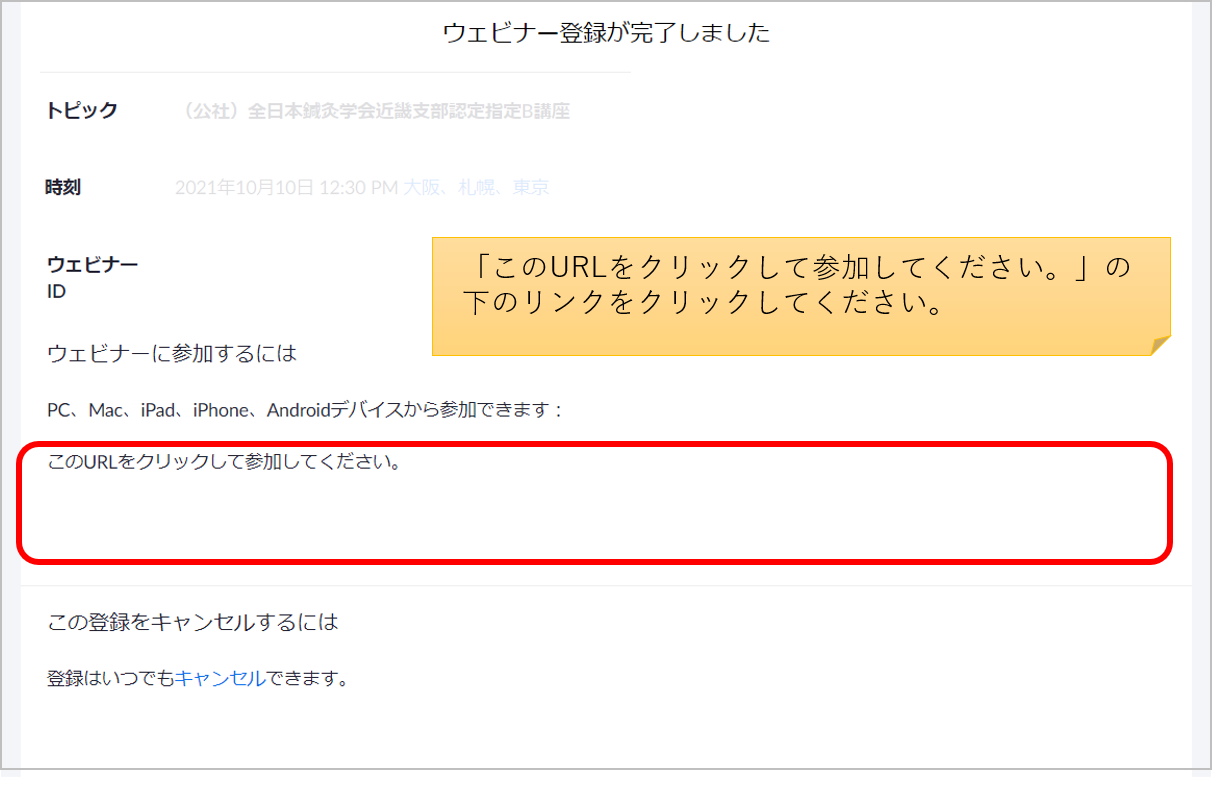
上記方法で参加を実施いただくか、またはメールアドレス宛てに、「(公社)全日本鍼灸学会近畿支部認定指定A講座」または「(公社)全日本鍼灸学会近畿支部認定指定B講座」というタイトルの登録確認メールが届きますので、メールに記載されている「ウェビナーに参加」をクリックしてください。
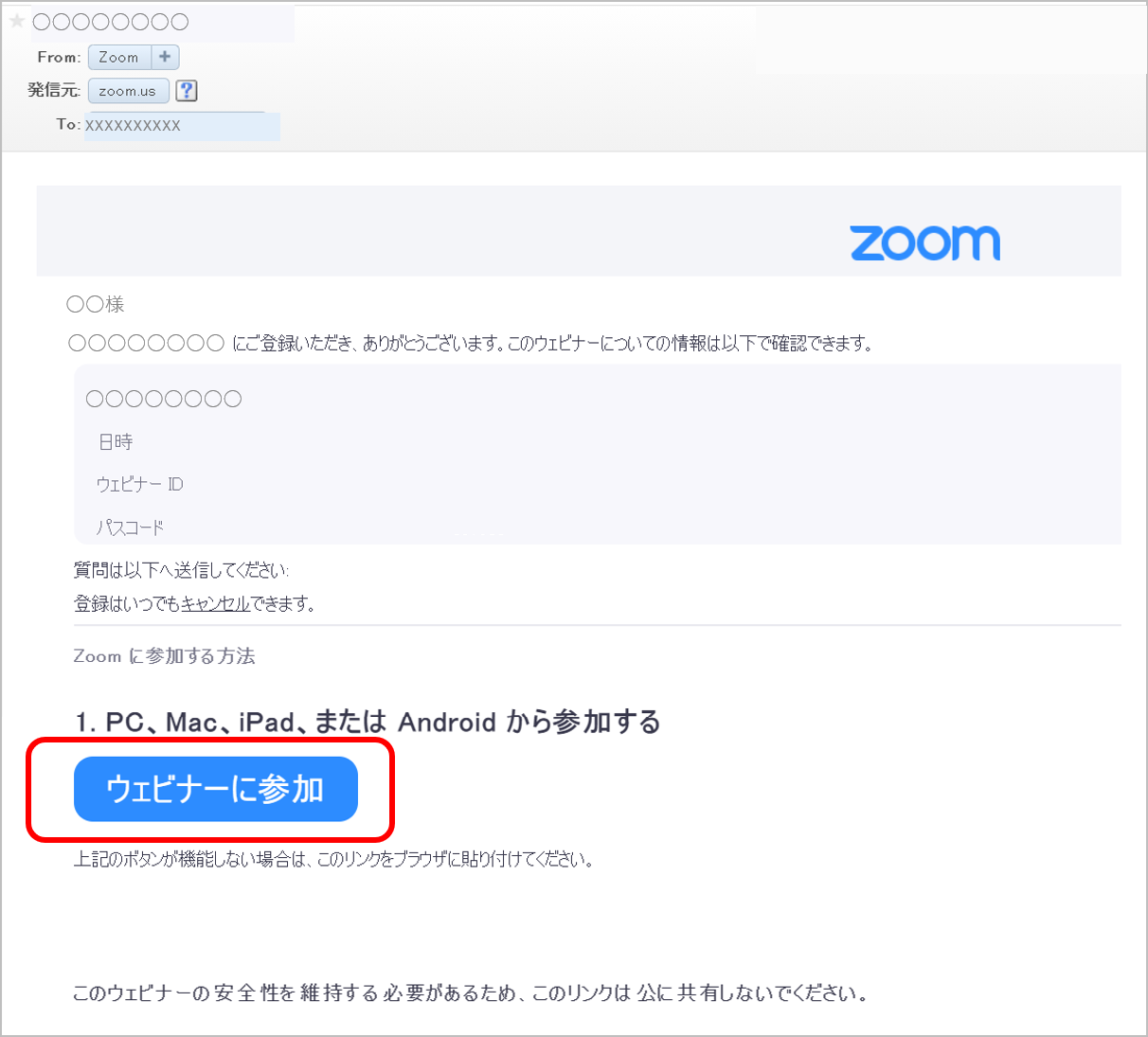
4.「Zoom Meetings を開きますか?」画面が表示されますので、「Zoom Meetings を開く」ボタンをクリックして、参加してください。
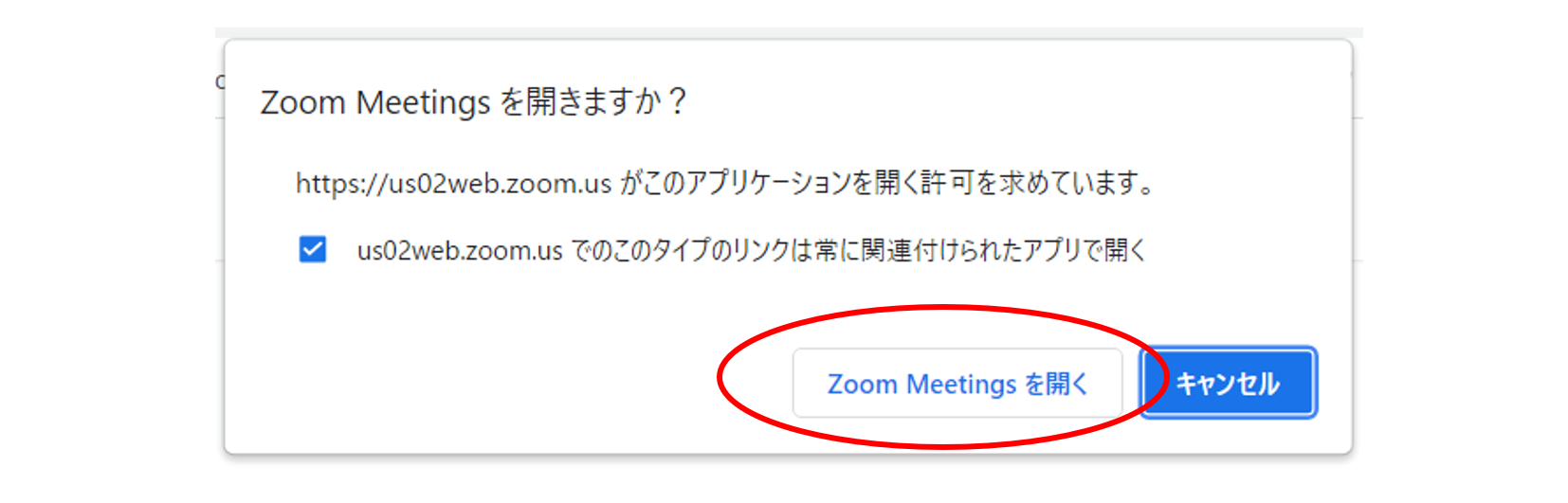
※Zoomのアプリケーションがインストールされていない場合は、案内に従い、インストールしてください。
※電波状況の悪い場所で利用すると思うように視聴できない可能性があります。Zoomウェビナーに参加する際は、ネット環境が整った場所でご参加ください。
※Zoomウェビナーへの参加方法について、必要に応じて下記の参考サイトもご参照ください。
【ウェビナーに参加 (参加者) 日商エレクトロニクス株式会社】
【ウェビナーへの参加(参加者) ZOOMヘルプセンター】 - ZoomとPCのスピーカーの両方を最大にしても、音声が小さいのですが。
- Windows10の場合、「アプリの音量とデバイスの設定」によって音量が小さくなる場合があるようです。「アプリの音量とデバイスの設定」は、「設定」-「システム」-「サウンド」-「サウンドの詳細オプション」より変更可能です。下記サイトをご参考のうえ、ご対応いただければと思います。
Windows10 スピーカー音量が小さいときの対処法 - 後日、アーカイブ配信はありますか。
- 申し訳ありませんが、アーカイブ配信は予定しておりません。
お問い合わせ
ご質問などございましたら、下記お問い合わせフォームにご記入の上、お送りください。